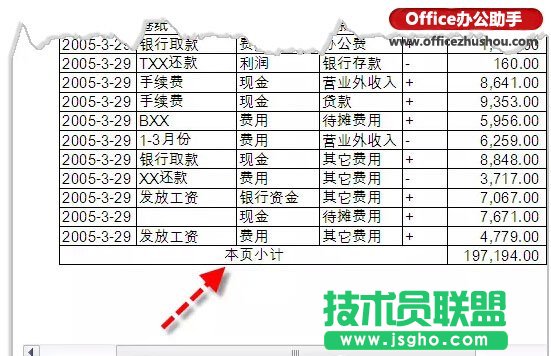如何自制带有页小计的Excel数据表
在日常工作当中,经常会有一些数据量非常大的表格需要我们处理。
当这些表格需要打印出来时,如果能在每一页的最后加上本页的小计,在最后一页加上总计,这样的表格可读性肯定会很高。
类似的打印样式在一些财务软件中已经实现了,那咱们能不能用Excel自带的功能实现这样的效果呢。
已经有高手用VBA代码或是小工具能够实现。但是对于多数表亲来说,用VBA代码操作起来会有点难度。
以下图为例,假定我们需要每页打印40行内容。
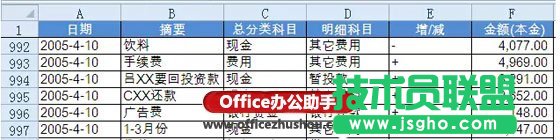
一、创建辅助列
右键单击A列列标,在下拉列表中选择【插入】,插入一个空白列。
A1输入列标题“辅助”,A2输入公式:
=INT(ROW(A40)/40)
双击A2单元格右下角的填充柄,将公式快速填充至数据区域的最后一行。
公式中的40可以根据实际每页打印的行数确定。公式用于生成40个1、40个2、40个3……这样的循环序列。

复制A列内容,右键选择性粘贴为数值。
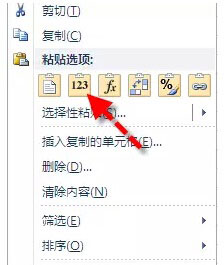
二、使用分类汇总
单击数据源任意单元格,依次单击【数据】,【分类汇总】。
在弹出的【分类汇总】对话框中:
【分类字段】选择“辅助”。
【汇总方式】选择“求和”。
【选定汇总项】勾选“金额(本金)”。
【分类汇总】对话框下部勾选“每组数据分页”,单击【确定】。

完成的效果如下图所示:
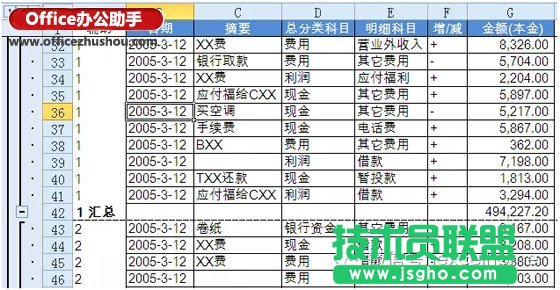
点击工作表左侧的分类汇总按钮2,使数据表只显示汇总行。
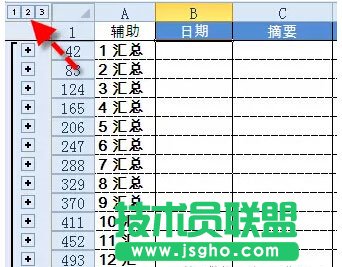
选择B42:F1023区域,按F5,调出【定位】对话框,定位条件选择可见单元格。(下面这个图片是win8系统下的截图,见谅哈)
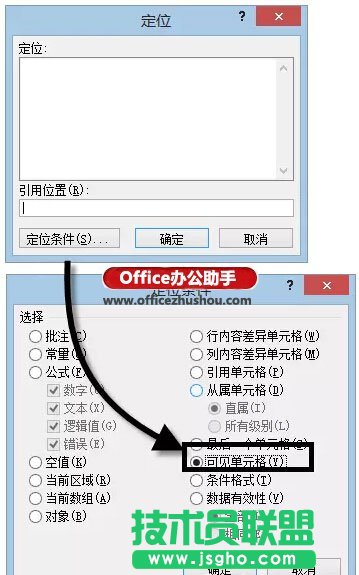
依次单击【开始】,【合并后居中】按钮右侧的小三角,在下拉列表中选择【跨越居中】。

编辑栏内输入“本页小计”,按Ctrl+Enter,再按【居中】按钮。
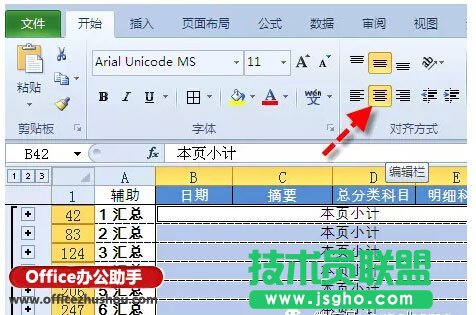
三、美化工作表
点击工作表左侧的分类汇总按钮3,展开数据表。
添加边框。
在页面设置对话框的工作表选项卡下,设置顶端标题行为:$1:$1,这样在打印的时候,每一页都会有固定的列标题,不但看起来比较美观,也便于数据的阅读。
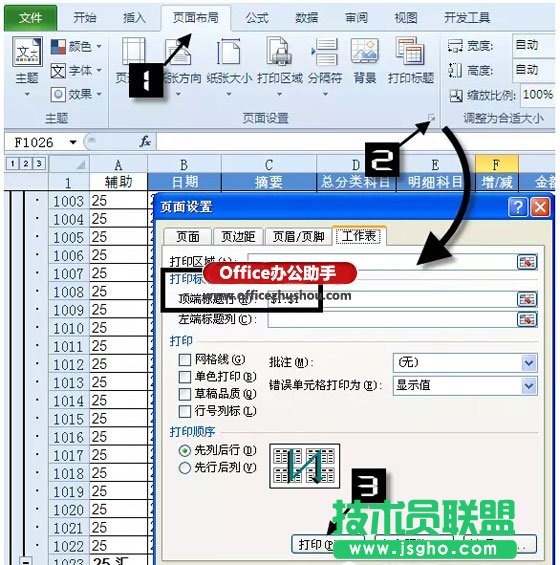
最后将总计行设置合并居中,再隐藏A列,就大功告成了。
预览一下,每页都已经加上了页小计: